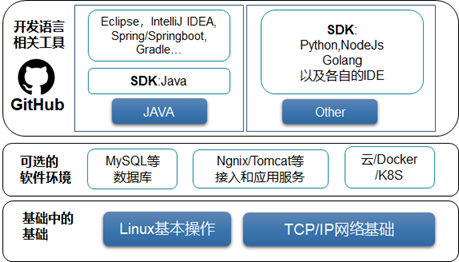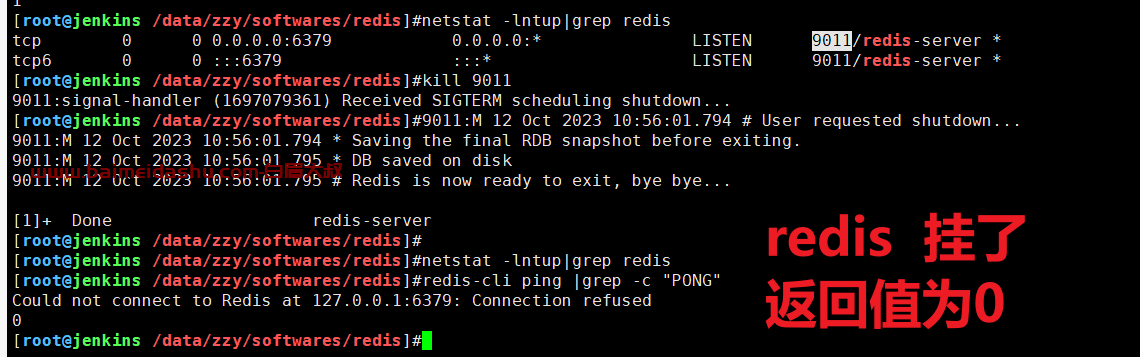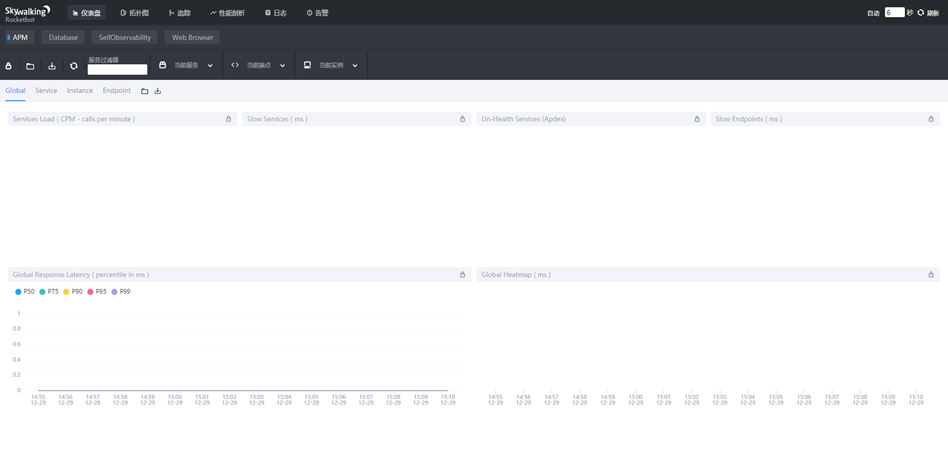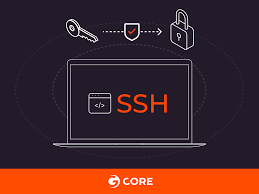Windows11 家庭版缺失的,也是最让人头疼的几个功能:组策略、沙箱、用户管理、Hyper-V,今天小妹带大家全部实现,而且还不需要用到序列号。
首先给大家看看小妹正在使用的版本,Windows11 23H2 家庭版,为了今天的分享,特意安装了这个版本(此处是不是值得一个赞)。
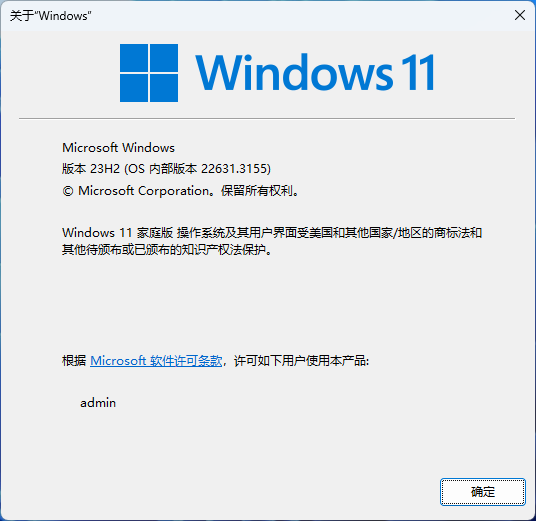
接一下咱们就逐一实现每个功能。
先来聊聊"本地用户和组"
曾几何时,小妹也使用过 Windows 的家庭版。当时宿舍有几个姐妹,同用一台电脑,就想着每个人创建一个用户,这样互不干扰。
谁知打开"计算机管理"之后,找了半天都没找到"本地用户和组",无奈以失败告终。
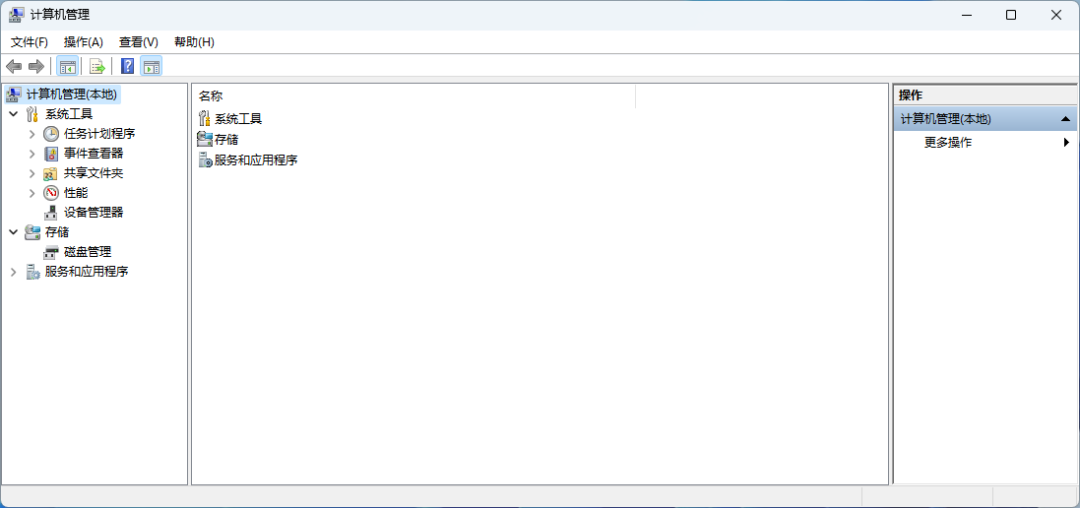
要在 Windows11 上打开"本地用户和组",只需要一个开源的小软件,软件界面虽然是英文的,但使用非常简单。
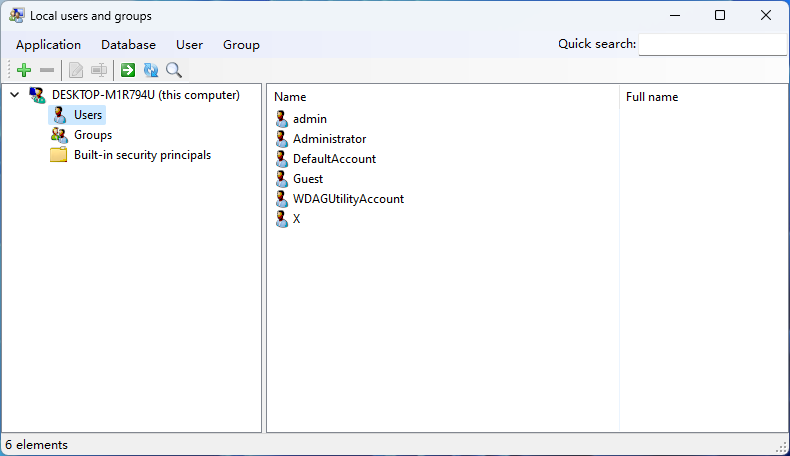
要创建新用户,只需要在"Users"上点击鼠标右键,然后选择 Create。
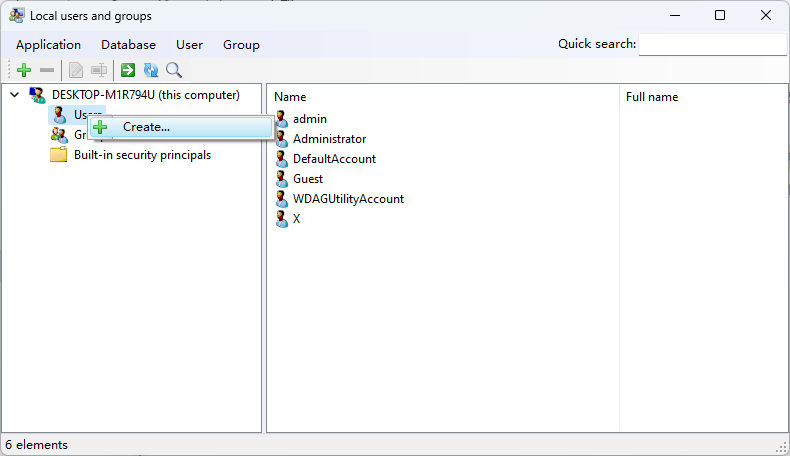
输入需要的选项,小妹已经有中文都标记好了。

新创建的用户权限默认是"Users",要更改用户权限,只需要双击新建的用户名称,然后选择"Group membership"。
将原来的"Users"删除,其实不删除也没关系,然后点击"Add membership...",将"Administrators"添加就可以了。
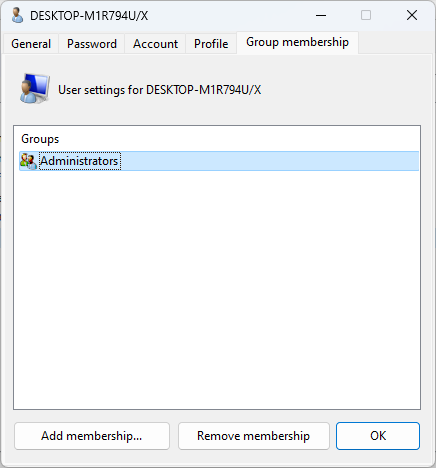
之后重启电脑或注销,就可以看到新的用户名了,点击新用户名就可以正常登录了。
聊聊 Hyper-V、组策略、沙箱
但奈于 Windows11 家庭版并不内置 Hyper-V,所以很多朋友止步于此。
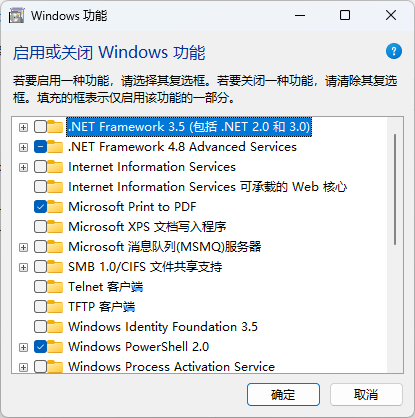
今天这个方法就更简单了,直接运行一个脚本文件即可。
Windows11 家庭版同样不包含组策略,高级玩家肯定都知道组策略的作用,这里就不作过多介绍了。
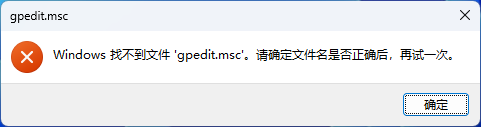
Windows Sandbox 也是测试软件的必备工具之一,Windows11 家庭版也不包含这个功能。
上面提到的这三个功能,只需要以管理员身份运行三个脚本即可完成安装。

以安装Hyper-V为例,每个脚本都输入数字 1 即可开始安装。
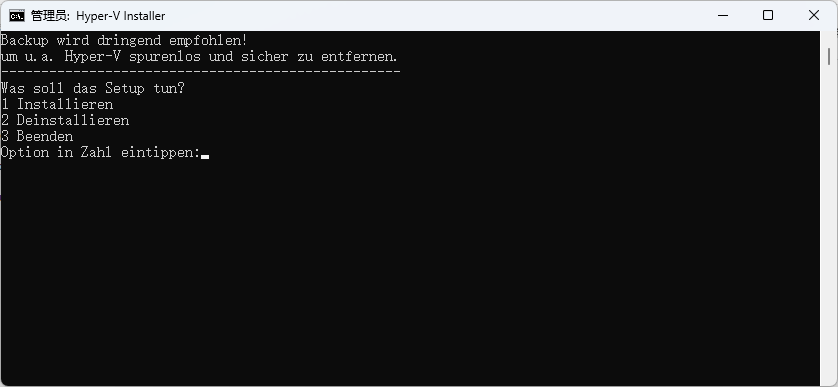
完成每个脚本的安装之后,Hyper-V、组策略、沙箱就可以全部打开了。
 51工具盒子
51工具盒子